LastPassからBitwardenの移行と初期設定を分かりやすくまとめてみた
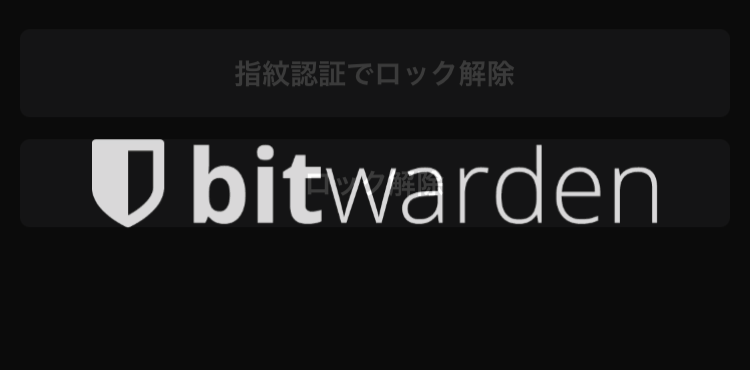
長らく Lastpass を愛用してきましたが、この冬 PC とスマホの両方から利用する場合は有料プランに切り替える必要があると発表がありました。
LastPass がそのまま利用できるのであれば、良かったのですが、他にも代替手段があるため乗り換えることとしました。
LastPass は度々機能が追加されていたのですが、実際使う機能は限られています。
個人的には必要な機能が最低限あるほうが強い勝手が良いので、機能が増えるにつれて画面が見づらくなっていく印象もありました。
使い始めた当時は、パスワード管理ツールと言えば 1Password か LastPass しかありませんでした。
しかし今は Bitwarden と言うパスワード管理ツールの評判が良いようです。
今回は LastPass から Bitwarden へ乗り換えるための手順を画像つきで解説します。
Bitwarden とは

Bitwarden とは 1Password や Lastpass と同じようなパスワード管理ツールです。
セキュリティエンジニアの観点から見ると、サービス毎に異なるパスワードを設定したいのですが、すべて覚えるのは不可能です。
そのため、パスワードの管理はツールに任せています。
パスワードは、PCやスマホで同じデータベースを利用できるツールが望ましいです。
Bitwarden は、無料でスマホとPC間のデータの同期ができ、デバイス数に制限がありません。
また、家族でのデータ共有も1人まで可能で、二段階認証や自動入力など基本的な機能も備わっています。
Bitwarden で保存される IDやパスワードなどのデータは、すべて暗号化され、本ソフトの開発者でさえその内容を読み取ることはできないようになっているそうです。
Bitwarden を利用するメリット
Bitwarden を利用するメリットは以下に記載しています。
Lastpass からの移行方法
- Lastpass へアクセス
- 左のメニューから [Advanced Option] を選択
![左のメニューから [Advanced Option] を選択](data:image/svg+xml,%3Csvg%20xmlns=%22http://www.w3.org/2000/svg%22%20viewBox=%220%200%20255%20204%22%3E%3C/svg%3E)
- [Export] を選択
![[Export] を選択](data:image/svg+xml,%3Csvg%20xmlns=%22http://www.w3.org/2000/svg%22%20viewBox=%220%200%20586%20501%22%3E%3C/svg%3E)
- LastPass のマスターパスワードを入力し、[Continue] をクリック
![LastPass のマスターパスワードを入力し、[Continue] をクリック](data:image/svg+xml,%3Csvg%20xmlns=%22http://www.w3.org/2000/svg%22%20viewBox=%220%200%20319%20259%22%3E%3C/svg%3E)
- PC に LastPass のデータがエクスポートされる
※このファイルは、平文でパスワードが書かれているため不要になったらすぐに削除しましょう

- Bitwarden にログイン
- [ツール]タブを開き、[データのインポート] をクリック
![[ツール]タブを開き、[データのインポート] をクリック](data:image/svg+xml,%3Csvg%20xmlns=%22http://www.w3.org/2000/svg%22%20viewBox=%220%200%20599%20312%22%3E%3C/svg%3E)
- “インポートするファイルの形式を選択” で [LastPass (CSV)] を選択し、先程ダウンロードし CSV ファイルを選択
- 最後に [データをインポート] をクリック
!["インポートするファイルの形式を選択" で [LastPass (CSV)] を選択し、先程ダウンロードし CSV ファイルを選択](data:image/svg+xml,%3Csvg%20xmlns=%22http://www.w3.org/2000/svg%22%20viewBox=%220%200%20592%20332%22%3E%3C/svg%3E)
- “メールアドレスを確認” の [メールを送信] をクリック
!["メールアドレスを確認" の [メールを送信] をクリック](data:image/svg+xml,%3Csvg%20xmlns=%22http://www.w3.org/2000/svg%22%20viewBox=%220%200%20244%20254%22%3E%3C/svg%3E)
- Bitwarden に登録しているメールアドレスにメールが届くため [Verify Email Address Now] をクリック
![Bitwarden に登録しているメールアドレスにメールが届くため [Verify Email Address Now] をクリック](data:image/svg+xml,%3Csvg%20xmlns=%22http://www.w3.org/2000/svg%22%20viewBox=%220%200%20459%20186%22%3E%3C/svg%3E)
パスワードはもちろん、クレジットカード情報、セキュアメモも移行されます


- Firefox や Chrome のアドインや拡張機能でも Bitwarden があるためインストールしログインする

- スマホ版の Bitwarden をインストールし、ログインする

Firefox や Chrome のアドインや拡張機能で自動入力をオンにする方法
- 設定から [オプション]-[ページ読み込み時の自動入力を有効化] にする
![設定から [オプション]-[ページ読み込み時の自動入力を有効化] にする](data:image/svg+xml,%3Csvg%20xmlns=%22http://www.w3.org/2000/svg%22%20viewBox=%220%200%20382%20372%22%3E%3C/svg%3E)
適当なサイトのログイン画面に行くと自動で ID とパスワードが入力されます。
スマホで自動入力をオンにする方法
Android
- Bitwarden アプリを開く
- [設定] タブ の [Auto-fill Service] を有効にする
iPhone
- [設定] を開く
- [アカウントとパスワード] をタップ
- [パスワードの自動入力] をタップ
- 自動入力を有効化
- [Bitwarden] を選択
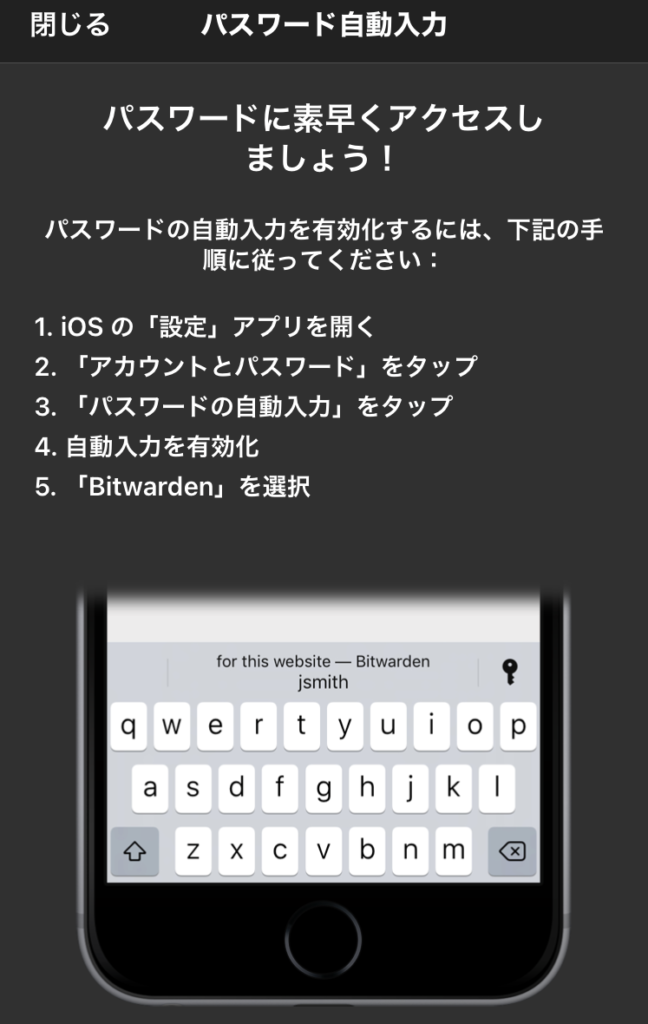
スマホで指紋認証を有効にする方法
- Bitwarden アプリを起動
- [設定] タブ の [生体認証でロック解除] を有効にする
最後に LastPass のアカウントを削除
LastPass のアカウントは不要になったら削除しましょう。
不要になったパスワード管理ツールをいつまでも残しておいても良いことはありません。
LastPass の索条方法は以下に記載しています。
まとめ
LastPass から Bitwarden への移行手順をまとめました。
移行自体は殆ど準備なくできますので、無料でパスワード管理を使いたい方は 3月16日までに移行しましょう。
LastPass を使用していたユーザであれば、Bitwarden にもすぐ馴染めるかと思います。
![左のメニューから [Advanced Option] を選択](https://584homes.com/wp-content/uploads/2021/02/20210221_1051_00000.jpg)
![[Export] を選択](https://584homes.com/wp-content/uploads/2021/02/20210221_1052_00000.jpg)
![LastPass のマスターパスワードを入力し、[Continue] をクリック](https://584homes.com/wp-content/uploads/2021/02/20210221_1052_00001.jpg)
![[ツール]タブを開き、[データのインポート] をクリック](https://584homes.com/wp-content/uploads/2021/02/20210221_1450_00000.jpg)
!["インポートするファイルの形式を選択" で [LastPass (CSV)] を選択し、先程ダウンロードし CSV ファイルを選択](https://584homes.com/wp-content/uploads/2021/02/20210221_1451_00001.jpg)
!["メールアドレスを確認" の [メールを送信] をクリック](https://584homes.com/wp-content/uploads/2021/02/20210221_1452_00000.jpg)
![Bitwarden に登録しているメールアドレスにメールが届くため [Verify Email Address Now] をクリック](https://584homes.com/wp-content/uploads/2021/02/20210221_1452_00001.jpg)
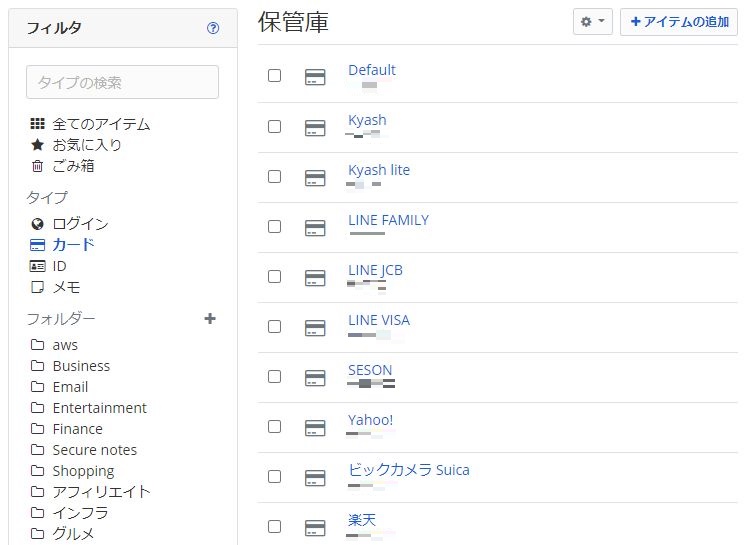
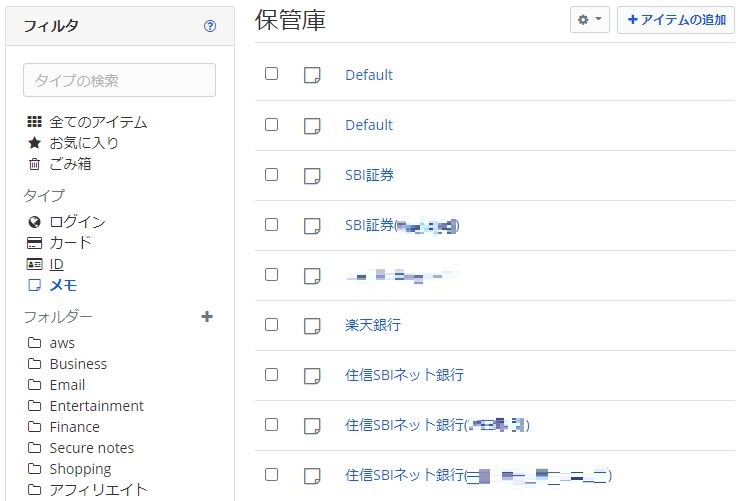
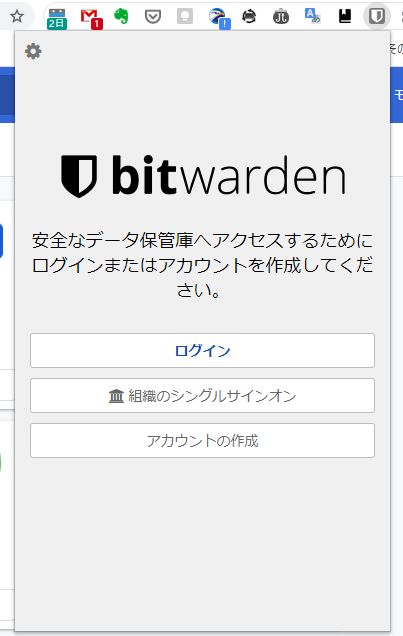
![設定から [オプション]-[ページ読み込み時の自動入力を有効化] にする](https://584homes.com/wp-content/uploads/2021/02/20210221_1518_00000.jpg)

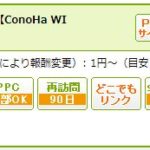
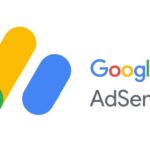



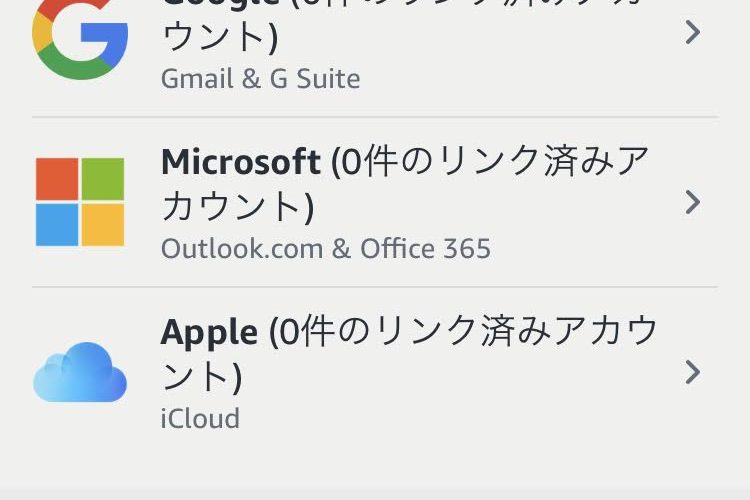





コメントを書く